🙈作者简介:练习时长两年半的Java up主
🙉个人主页:老茶icon
🙊 ps:点赞👍是免费的,却可以让写博客的作者开兴好久好久😎
📚系列专栏:Java全栈,计算机系列(火速更新中)
💭 格言:种一棵树最好的时间是十年前,其次是现在
🏡动动小手,点个关注不迷路,感谢宝子们一键三连
课程名:JAVA
内容/作用:知识点/设计/实验/作业/练习
学习:Java基础
Java概述
1、Java的历史
Oak(橡树)语言,由Green开发团队开发,主要用于微型嵌入式设备编程,第一次提出了开源协议 ,Java之父 詹姆斯.高斯林
经历过Sun公司接手之后,最终由Oracle收购,1995年语言更名为Java,正式发布JDK1.0
1996年 Java(此时JDK1.2)应对发展需求,分为三个重要方向:
-
J2SE: Java标准语法(这是学习Java开发体系的必备基础) -
J2ME: 微型嵌入式领域的编程(例如:塞班系统应用,但后来并没有普及) -
J2EE: 企业级开发(使用Java语言开发服务器)
2006年 JDK1.6 开源所有的代码
(J2SE–>Java SE,J2ME–>Java ME,J2EE–>Java EE)
2、JDK 安装
-
进入JDK的官网 找到JDK11 的下载地址:
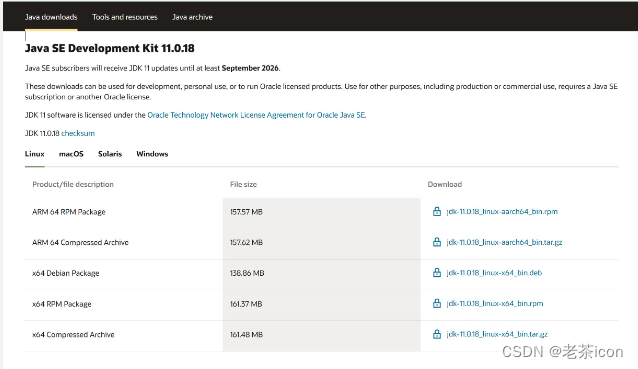
-
选中对应的
系统以及下载版本
-
下载完成后,我们直接安装
-
安装后,我们可以在控制台查看是否已经安装好了
WIN + R 键启动运行窗口

在运行窗口中输入cmd,并回车“确认”

在命令提示符窗口中输入java -version

说明java环境已经安装完成。
3、JDK卸载
-
在windows搜索中,找到控制面板

-
双击打开控制面板,在右上角启用类别 ,选择程序 中的卸载程序选项

-
在卸载程序页面中查看需要卸载的JDK文件,并双击

-
卸载完成后可以查看安装路径,是否卸载干净。
4、JDK版本切换
- 启动运行窗口,并输入regedit

- 在注册表中 逐一打开
HKEY_LOCAL_MACHINE,SOFTWARE,JavaSoft

- 在Java Plug-in中修改主体版本即可。
| 往期专栏 |
|---|
| Java全栈开发 |
| 数据结构与算法 |
| 计算机组成原理 |
| 操作系统 |
| 数据库系统 |
| 物联网控制原理与技术 |
























 2万+
2万+











 被折叠的 条评论
为什么被折叠?
被折叠的 条评论
为什么被折叠?










